电脑和苹果手机怎么传照片 两种将电脑中的照片发送至iPhone/iPad的方法
更新时间:2023-09-17 15:32:42作者:xtdptc
电脑和苹果手机怎么传照片,在现代社会电脑和手机已经成为人们生活中不可或缺的工具,电脑中存储着大量珍贵的照片,而iPhone和iPad则是我们随时随地展示和分享这些照片的便捷设备。如何将电脑中的照片快速传输到iPhone或iPad上呢?目前有两种主要的方法可以实现这一目标,分别是通过iTunes同步和通过iCloud照片库。无论是选择哪种方法,都可以让我们轻松地在不同设备之间共享和欣赏美好瞬间。接下来我们将详细介绍这两种方法的操作步骤和注意事项,帮助大家更好地利用电脑和苹果手机传输照片。
具体方法:
1.首先介绍的是通过iTunes同步照片到iPhone/iPad的方法。将USB数据线连接到电脑,打开电脑上的iTunes软件。
2.连接成功后,进入到iPhone的管理界面。
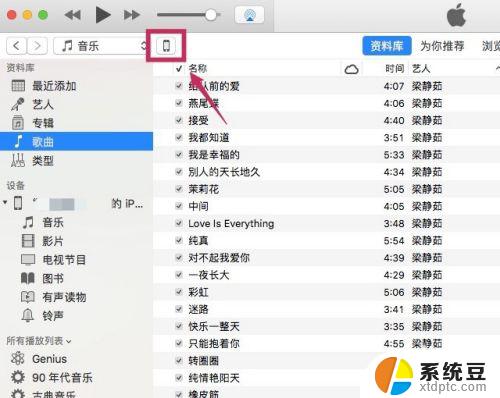
3.进入【设置】下的【照片】选项。
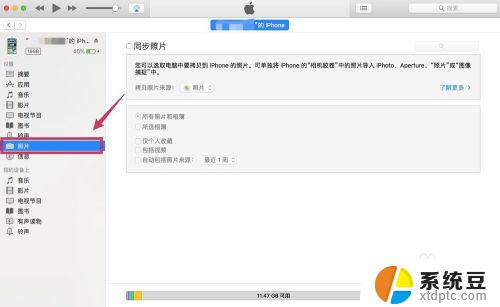
4.勾选【同步照片】,在【拷贝照片来源】的右边选择想要同步到iPhone/iPad的照片文件夹。
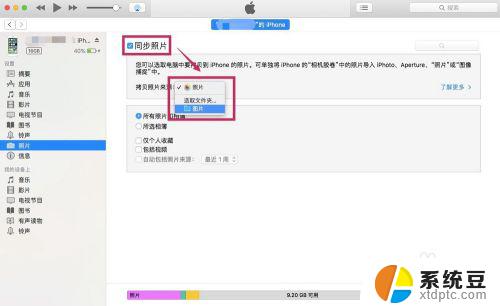
5.在下面可以选择是同步文件夹里所有的照片,还是其中某些文件夹的照片。可以把想要同步的照片都放到一个文件夹里,然后选择该文件夹。
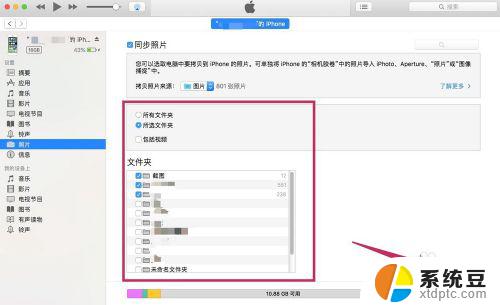
6.选择完成后,点击【完成】。跳出确认的对话框后,点击【同步】。这样电脑上的照片就被同步到iPhone/iPad里了。
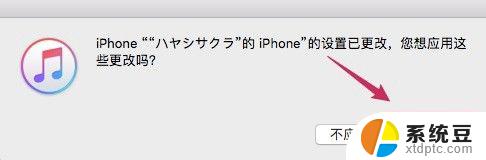
以上就是电脑和苹果手机如何传输照片的全部内容,如果你遇到了这种情况,按照小编的操作步骤进行解决非常简单快捷,一步到位。
电脑和苹果手机怎么传照片 两种将电脑中的照片发送至iPhone/iPad的方法相关教程
- 如何导出苹果手机照片到电脑 苹果手机照片怎么导入电脑
- 怎么样把两张图片拼在一起 如何用电脑将几张照片合成一张长图
- 电脑打包文件怎么发送至微信 电脑上的文件夹怎么传送到微信好友
- Windows照片应用图像超分辨率错误出现在非Copilot PC上,如何解决?
- 手机怎么把文件传到u盘 手机文件传到U盘方法
- 如何打开苹果手机nfc功能 iPhone手机的NFC功能怎么打开
- 苹果手机软件打不开是什么原因 苹果电脑所有软件打不开怎么解决
- 揭秘苹果、微软、Gucci的“碳中和刺客”:36碳深度报道
- 6大国产CPU中,有3大,已经胜出了?这3款处理器性能如何?
- 英伟达新一代AI芯片过热延迟交付?公司回应:客户仍然抢购
- 国产CPU厂商迎来新一轮竞争:谁将成为行业领头羊?
- 如何查看电脑显卡型号和性能信息的详细步骤:快速了解你的电脑性能
- 涉嫌破坏市场竞争 美国监管部门要调查微软云服务,引发关注
- 高通骁龙855处理器是旗舰处理器吗?你搞明白了吗?
微软资讯推荐
- 1 6大国产CPU中,有3大,已经胜出了?这3款处理器性能如何?
- 2 英伟达新一代AI芯片过热延迟交付?公司回应:客户仍然抢购
- 3 国产CPU厂商迎来新一轮竞争:谁将成为行业领头羊?
- 4 高通骁龙855处理器是旗舰处理器吗?你搞明白了吗?
- 5 如何激活Windows系统,轻松解决电脑激活问题,一键激活教程分享
- 6 千千纯净Win11的“了解此图片”图标的神秘功能: 提升系统安全性的关键利器
- 7 2024年11月值得入手的CPU,总有一款适合你的购买指南
- 8 告别Windows 10,迎接Windows 11的七大革新,抓紧升级!
- 9 在韩国组装PC市场,AMD拿下了62%的市场份额,成为最受欢迎的处理器品牌
- 10 超微放弃NVIDIA NVL72 GB200芯片订单,台湾公司接手大额订单
win10系统推荐
系统教程推荐
- 1 改ip地址win10 win10怎么设置wifi ip地址
- 2 win10只录电脑声音 win10录制电脑内部声音教程
- 3 win11任务栏上面的新建桌面怎么 win11怎么新建桌面快捷方式
- 4 win11怎么设置私密文件 Win11加密文档的详细设置方法
- 5 win11系统内存查看 Windows11内存条大小查看方法
- 6 win11电脑怎么看自身配置 Windows11怎么查看自己的电脑配置
- 7 如何解除打印机脱机状态 win11 打印机显示脱机状态怎么办
- 8 win11电脑双屏幕怎么操作 笔记本连接双显示器步骤
- 9 win11开应用弹通知 Win11弹窗频繁怎么办
- 10 win11设星期天为第一天 怎样调整习惯让一周的第一天变成星期一